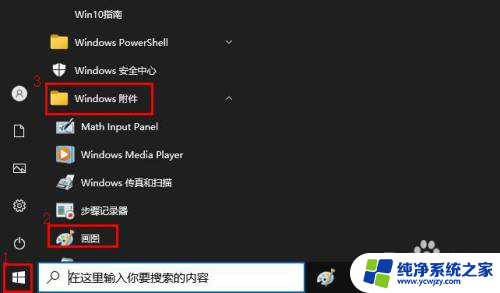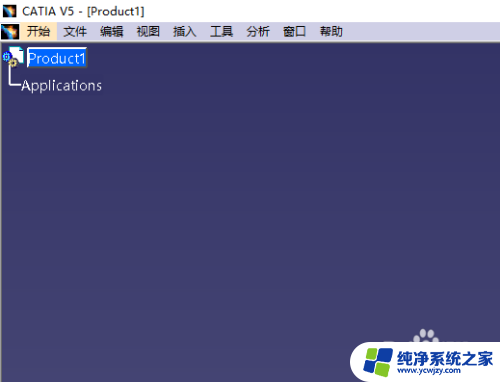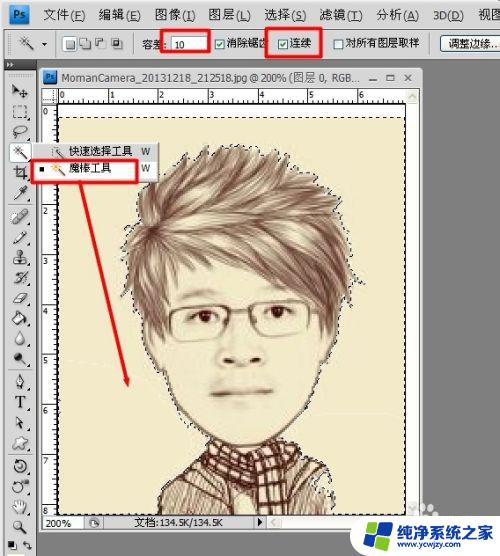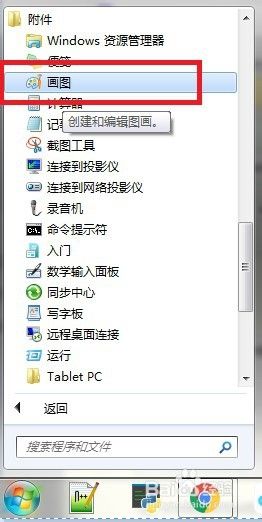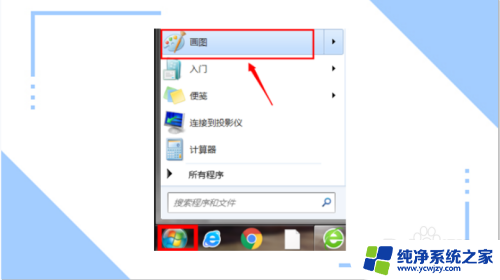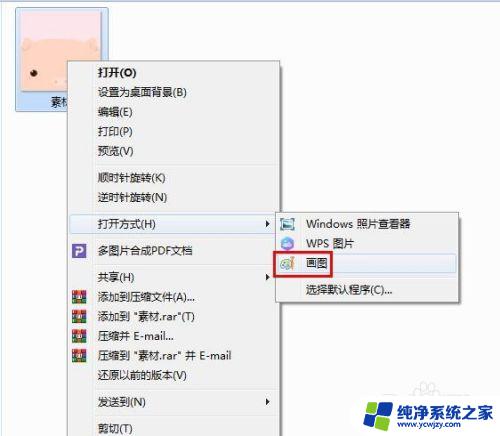画图怎么改背景颜色 用画图软件如何改变图片的背景颜色
更新时间:2023-07-28 14:02:57作者:yang
画图怎么改背景颜色,在当今数字化的时代,画图软件成为我们日常生活中不可或缺的工具之一,当我们需要修改图片的背景颜色时,画图软件也能够帮助我们轻松实现这一目标。通过使用画图软件的特定功能,我们可以选择并改变图片的背景颜色,从而使图片更加符合我们的需求和审美观。无论是为了修复照片中的瑕疵,还是为了增加图片的艺术效果,画图软件都能够提供各种各样的选项和工具,让我们轻松自如地修改背景颜色。接下来我们将探讨一些常见的画图软件,以及它们如何用简单的步骤来改变图片的背景颜色。
操作方法:
1.第一步:选中需要更改背景色的图片,单击鼠标右键打开方式选择“画图”。
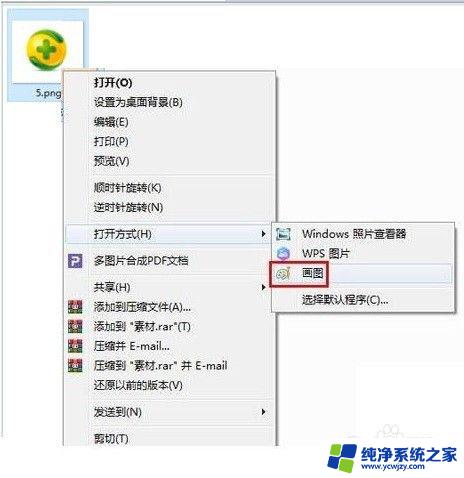
2.现在图片的背景颜色是白色,修改背景颜色,点击上方油漆桶。
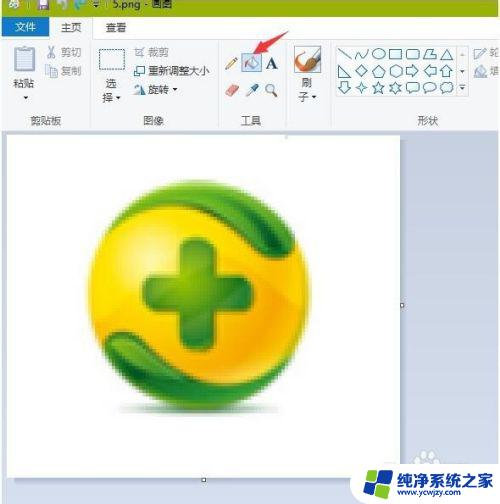
3.然后,点击选择颜色。这里选择了金黄色。
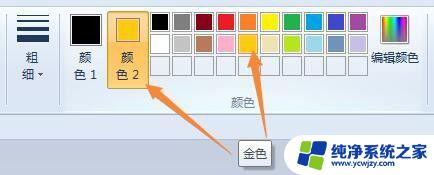
4.然后点击图片白色部分,就会改变颜色。
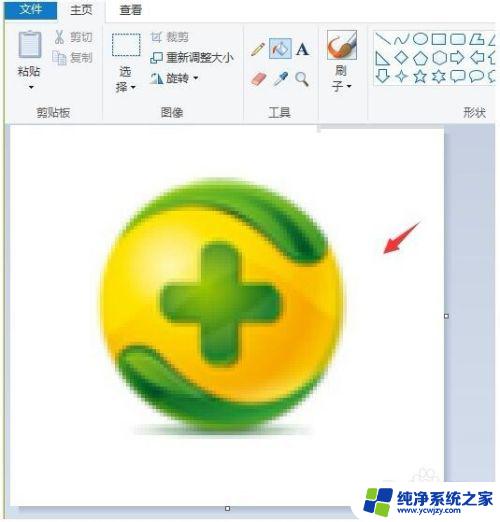
5.变换颜色后,还有一些地方没有变颜色,就需要用刷子。
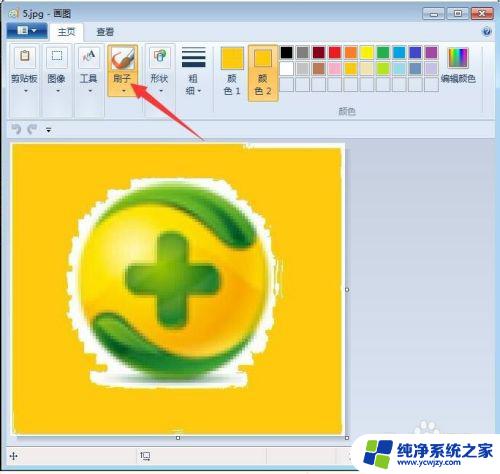
6.用刷子把白色部分补充完毕,背景颜色就改好了。
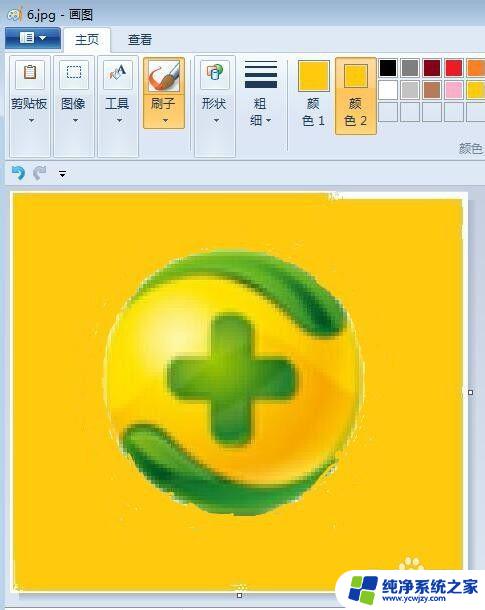
以上就是如何更改绘图背景颜色的所有内容,如果您还不太了解,请根据本文提供的方法进行操作,希望本文能够对大家有所帮助。